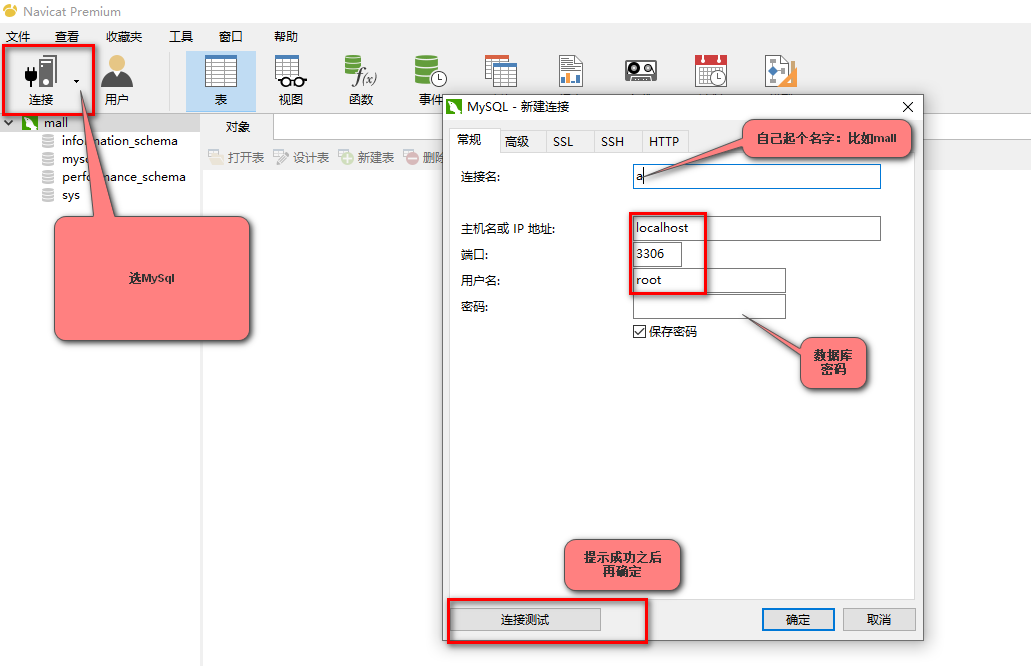1. mysql官网下载安装包:https://www.mysql.com/
-
菜单栏找到downloads

-
找到最下面的红色框框进去
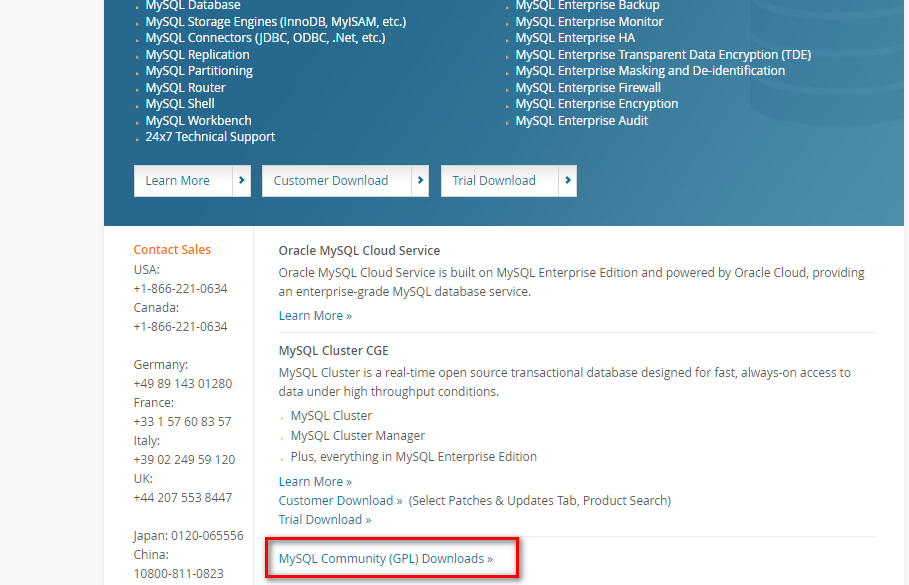
-
点击社区服务

-
选择电脑位数点击download下载
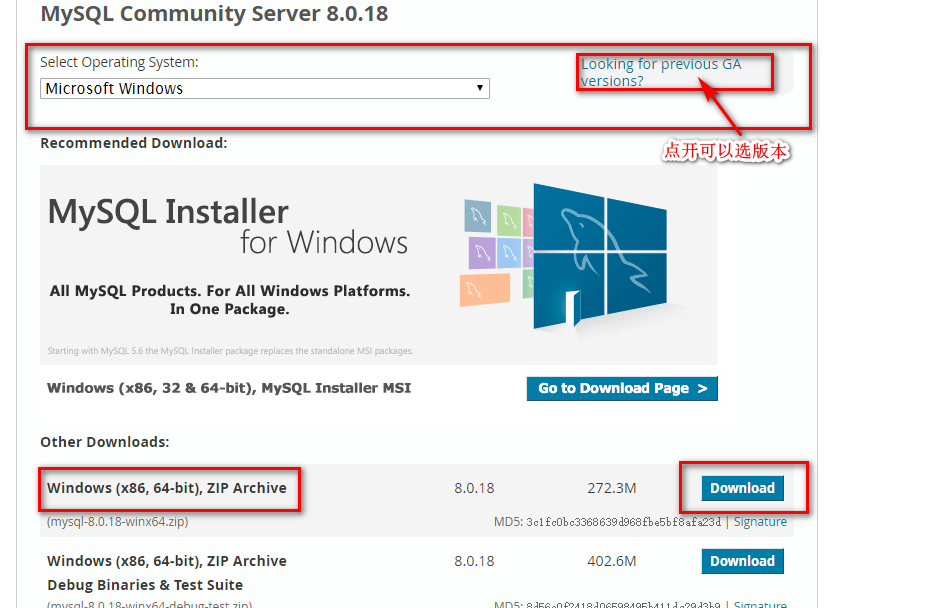
-
进去注册页面,也可以不注册直接下载
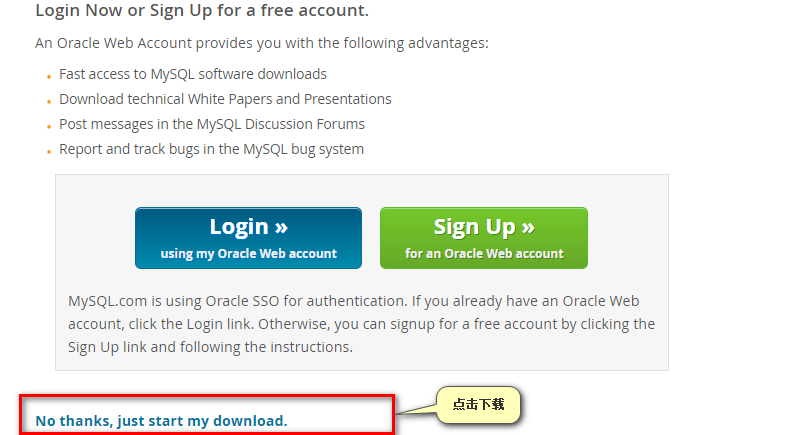
2. 安装及配置
1. zip格式的安装包直接解压就可以了,但需要配置
- 配置环境变量:我的电脑右键 -> 属性 -> ->高级系统配置 -> 高级 ->环境配置,点击path 编辑 -> 添加,把你安装的mysql目录下的bin目录路径添加上。
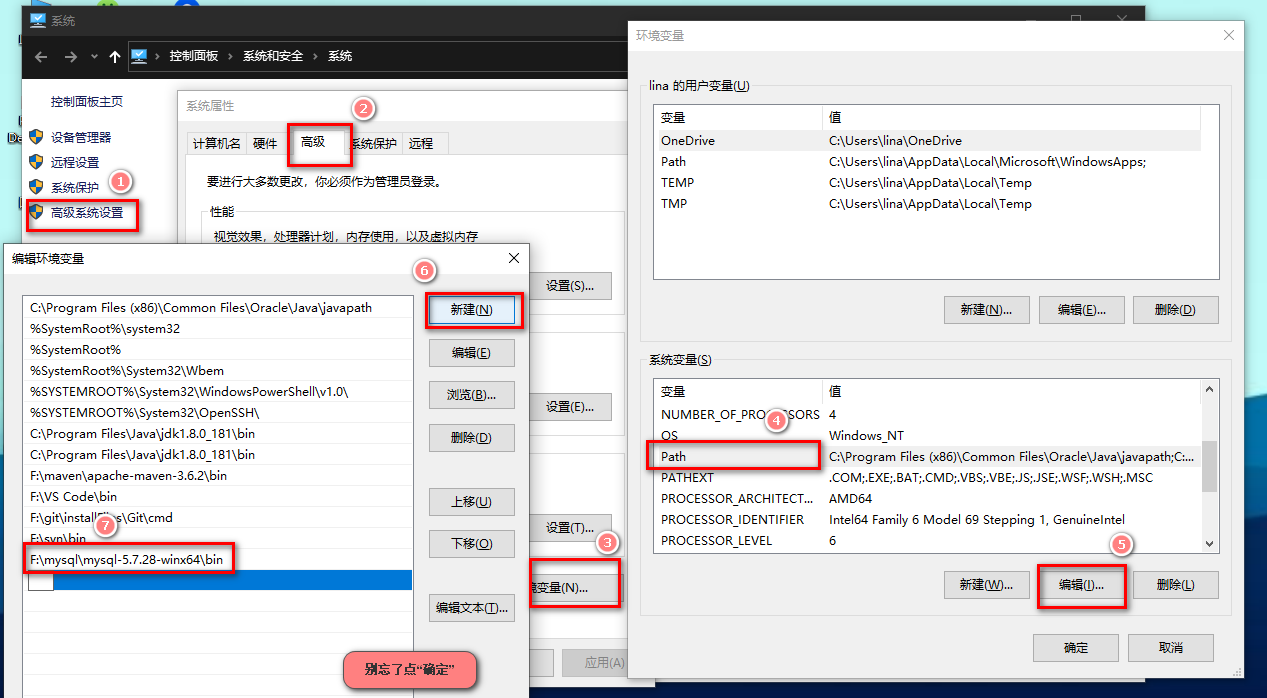
bin目录下保存了MySQL常用的命令工具以及管理工具、data目录是MySQL默认用来保存数据文件以及日志文件的地方(我的因刚安装还没有data文件夹)、docs目录下是MySQL的帮助文档、include目录和lib目录是MySQL所依赖的头文件以及库文件、share目录下保存目录文件以及日志文件。
进入bin目录,按住shift键然后点击鼠标右键可以选择在该目录下打开命令窗口,或者在地址栏中输入cmd进入命令窗口。输入mysql -u root -p后回车,然后会提示输入密码,输入密码后就会进入MySQL的操作管理界面。
输入show databases;(注意末尾有分号)可以查看当前MySQL中的数据库列表,输入use test;可以进入test数据库(前提是要有此数据库),输入show tables可以查看test数据库中的所有表,输入quit可以退出MySQL的操作管理界面。
2. 修改或添加配置配件
- 如果安装目录下有my-default.ini文件,就添加进去,并重命名为my.ini(不知道重命名是不是必要的,我没试过);如果没有就新建一个my.ini并添加。
再把这个文件放到bin目录下
```
[mysqld]
#绑定IPv4和3306端口
bind-address = 0.0.0.0
port = 3306
# 设置自己安装的mysql的安装目录
basedir=F:mysqlmysql-5.7.28-winx64
# 设置自己安装mysql数据库的数据的存放目录
datadir=F:mysqlmysql-5.7.28-winx64data
# 允许最大连接数
max_connections=200
```
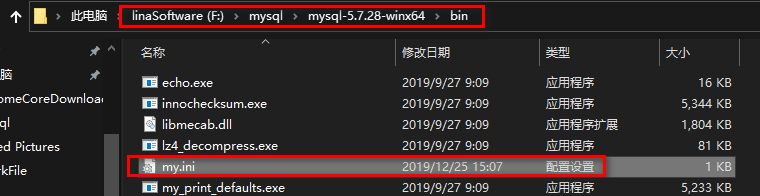
3. windows + r 快捷键打开 输入cmd 回车 ,这种好像不能以管理员身份运行(为了有全部权限建议使用第二种方式);使用第二种如下
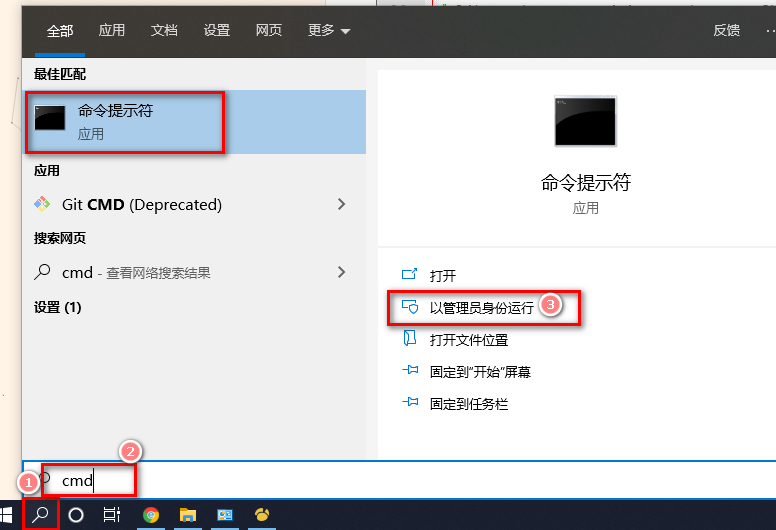
- 输入下列命令进入mysql的bin文件:(看一眼是不是进来了)
```
cd D:Program FilesJavaToolMySQLmysql-5.6.39-winx64in
```
- 输入,安装成功有有
```
mysqld -install
```
- 启动和暂停mysql服务,会提示启动成功或失败
```
net start mysql
net stop mysql
```
- 初始化命令,并记住生成的localhost后面的随机密码,万一给清空了麻烦
```
mysqld --initialize --console
```
- 到这一步你的服务应该已经起起来了,输入下列命令开始登录,会提示你属密码,如果没清空,就选中上一步生成的随机密码,右键就自动到命令行了,直接 回车
```
mysql -u root -p
```
- 修改密码
```
ALTER USER 'root'@'localhost' IDENTIFIED BY '新密码';
exit;(退出mysql)
```